宽带用户使用指南Word格式文档下载.docx
《宽带用户使用指南Word格式文档下载.docx》由会员分享,可在线阅读,更多相关《宽带用户使用指南Word格式文档下载.docx(25页珍藏版)》请在冰豆网上搜索。
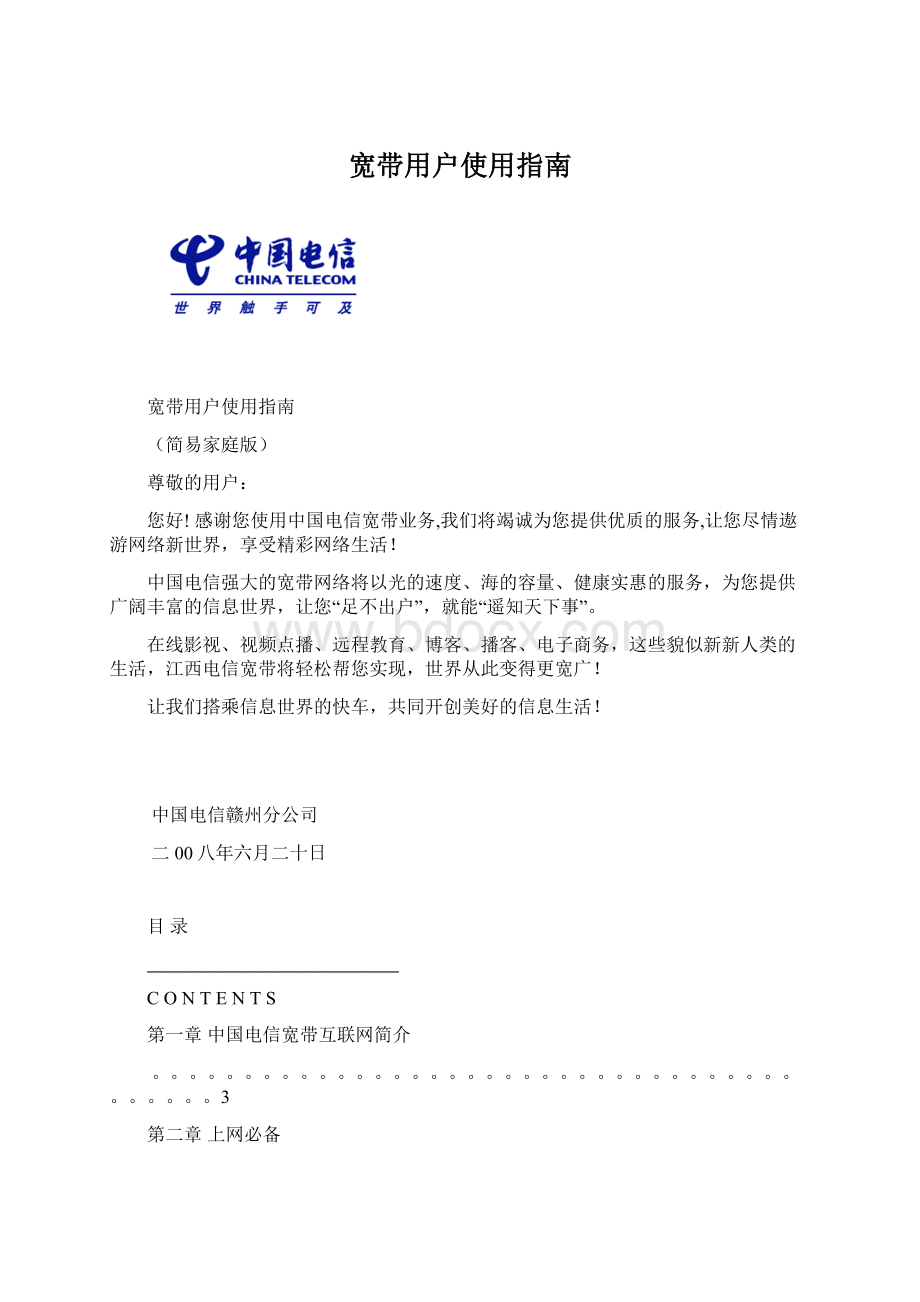
3.4上网时经常掉线是什么原因?
25
3.5电影播放不流畅是什么原因?
27
3.6全程宽带无忧服务。
28
附:
宽带帐号密码备忘录
第一章中国电信宽带互联网简介
中国电信宽带互联网:
带宽最宽、覆盖范围最广、网络性能最稳定、信息资源最丰富、网络功能最先进。
●ChinaNet:
中国最大最完备的网络,全球最大的中文内容平台。
●带宽最宽:
拥有中国75%的互联网国际出口,国际出口带宽已突破6G,以及4000G的骨干网络带宽。
●客户最多:
中国电信宽带用户达3600万户。
●覆盖范围最广:
业务范围基本覆盖全国所有电话通达的地区,全省所有行政村宽带覆盖已达95%。
●网络性能最稳定:
雄厚的基础网络条件,有利于保障用户的通信安全和通信质量;
雄厚的技术力量,有利于向用户提供全面的解决方案。
●接入方式最丰富:
提供有线、无线多种互联网接入服务,满足了市场多元化需求。
●信息资源最丰富:
可提供高速上网、收发电子邮件、网上炒股、网上购物、视频点播、网络游戏、远程教育、远程医疗、远程办公、家庭办公、网间互联、电子商务、可视会议等应用。
●服务质量最好:
承诺新装宽带48小时内装通,宽带障碍24小时内处理完毕;
提供7×
24小时免费服务热线10000。
2.1上网前的准备
<
ADSL用户>
上网前,您至少需要准备一台计算机、一个MODEM、一个分离器、一根ADSL电话线以及一根网线。
如下图:
(1)计算机
(2)电话线(3)电话(4)直通网线(5)分离器(6)电话孔(7)MODEM(8)电话线
LAN用户>
LAN的线路连接很简单,只需通过网线将计算机网卡与小区或大厦布放的网线插座相连即可。
无线宽带>
目前使用电信的无线宽带(WLAN)上网分为两种情况,一种是您只要看到“无线宽带----中国电信无线宽带已覆盖”的标志,即可在该区域使用无线宽带上网;
另一种是在家中或单位办公区域等非无线宽带(WLAN)业务覆盖区域,通过已申请的有线宽带业务(如“我的e家”中的E8套餐及单位用户申请的ADSL/LAN宽带),以及无线路由器进行无线宽带(WLAN)组网。
无论是以上哪种情况,您首先需要在计算机终端上配备带无线以太网的无线网卡。
2.2如何办理宽带业务
受理方式>
(1)您可以拨打中国电信10000客户服务热线,让您足不出户办理宽带业务。
您只需要留下您的姓名、住址、联系电话,我们将在48小时内上门为您安装。
(2)您可以登陆江西电信网上客服中心,点击鼠标就能轻松搞定。
(3)您还可以到就近的电信营业网点办理宽带入网手续。
电信营业厅有宽带业务演示区,轻轻松松教会您上网,让您畅游无限精彩网络世界。
2.3如何进行宽带上网
当您办理完电信宽带业务,电信安装人员上门安装调通后,请您按照如下步骤操作:
1)安装拨号软件
步骤1:
通过网络下载、光盘、社区经理等方式获得拨号软件的安装程序,用鼠标左键双击安装程序;
步骤2:
进入客户端安装向导,选择[我同意…],进入客户端安装向导,选择[我同意…]。
另外,本软件安装程序的设计充分从方便您的角度出发,在安装界面上为您缺省提供了快速安装可选项,您只要勾选“进行快速安装”选项,所有的安装便可以一次完成,系统会自动把程序缺省地安装到c:
\ProgramFiles\ChinaNet路径下。
点击[下一步]进行客户端的安装;
步骤3:
安装中,需要一段时间,请您耐心等候;
步骤4:
点击[完成],完成安装,如需要在电脑启动时自动运行星空极速,请选择“在Windows启动时自动运行此程序”。
2)连接网络
点击桌面上的拨号软件图标,运行拨号程序,会见到该应用程序的主界面。
如果您的电脑处于未上网状态,则选中主界面下方的“先拨号上网”选项,然后点击“拨号并登录”,电脑将自动帮您连上宽带,如图一;
如果您的电脑已经处于上网状态,需要使用“我的e家”品牌用户专用的服务,如客服功能、e家通信功能、e家娱乐功能和e家信息功能,则可直接进行客户端的登录,如图二。
(图一)(图二)
3)无线宽带(WLAN)的连接
点击桌面上的拨号软件图标,运行拨号程序;
点击“查看无线网络;
(步骤1)(步骤2)
在弹出的“一键通连接”界面上点击“开始连接”按钮;
(步骤3)
按照客户端软件上的窗口提示,在2分钟之内,按下e家终端上的wps按钮,此时wps指示灯将会闪烁;
步骤5:
确认是否已经连接到了无线网络上面。
步骤6:
点击“确认”,家庭无线网络连接成功。
(步骤5)(步骤6)
2.4宽带帐号的安全问题
宽带帐号和密码是您的网络通行证,请您将它们妥善保管好,建议您按下面几种方法提高您的宽带帐号的安全性。
(一)定期修改更新密码
为了防止不法分子盗用您的帐号和密码后给您造成损失,建议您定期对自己的宽带帐号的密码进行修改。
密码修改方式>
登录赣州信息港,在首页的“赣州电信业务列表”栏中找到“江西电信宽带帐号密码修改”选项,点击进入后按以下步骤进行修改重置。
(步骤1)
(步骤2)
(二)拨号连接时进行密码保存
首次进行宽带拨号时,请您尽量勾选“记住我的密码”,这样就免去了每次上网前都要输入帐号和密码的重复劳动,能够方便地直接拨号连接网络,也省去了忘记宽带帐号和密码的烦恼哦!
(三)密码更改记录的保存
定期修改更新您的密码这是一个非常不错的安全习惯,只是修改次数越多您忘记密码的概率也越大,在此我们给您两点小建议:
一种是准备一个密码修改备忘录,记录下您每次修改的最新密码。
当然,在此手册的最后我们也为您准备了这么一个宽带帐号密码的备忘录供您使用。
另一种是您可以在网络上下载一个宽带帐号及密码的保存软件,它能够帮助您在每次修改密码后在您的电脑内自动生成一个密码保存文件,随时方便查找。
(四)忘记密码的处理方法
如果您因为不慎将宽带帐号的密码遗忘,而无法进行拨号连接,不用着急,我们为您提供了以下两种处理方法供您选择:
自助修改:
用您的宽带帐号所依托的计费电话本机拨打“10001”
选择“4”选择“1“选择“3”按照语音提示完成宽带帐号的密码自助修改。
这时您就能够通过新设置的密码进行拨号连接了。
寻求帮助:
您可以凭计费电话户主的有效身份证件到当地电信营业厅办理挂失手续。
或用您的宽带帐号所依托的计费电话本机拨打“10000”选择“0”,进入人工服务,向10000号话务员申请重置新密码,通过新设置的密码进行拨号连接。
2.5网络安全方面
上网时请您注意网络安全,然而如何防范黑客和病毒的攻击呢?
让我们来帮助您!
我们提出以下几方面建议供您参考。
(一)防病毒
计算机病毒是一段破坏性很强的程序,它主要影响电脑的运行效率,计算机一旦感染了病毒/受到攻击,可能会导致网络访问速度下降甚至不能访问,用户计算机上的数据受到破坏和被非法窃取,还会影响同一局域网内其他用户的正常上网。
计算机感染了病毒/受到攻击后,将可能出现以下现象:
1)电脑开机以后,在启动过程中或启动完毕后自动关机重启。
2)电脑运行速度明显变慢,CPU占用率快速上升直至100%,部分应用程序打不开。
3)电脑启动之后不久便死机,硬盘灯狂闪不停。
4)电脑屏幕上出现奇怪的图像或自动出现某些奇怪的提示。
5)连接网络后,许多二级链接都打不开,或电脑无休止地自动打开某些页面。
为了让您的电脑不受病毒攻击,我们建议您:
1)给自己的电脑设置使用密码并妥善保管;
2)定期访问微软网站,升级您的系统。
大多数病毒都是针对操作系统漏洞产生的,定期升级可以让您的系统更加稳定,请及时到微软网站对操作系统(windows)进行升级、打补丁;
3)关闭计算机上不需要的协议(如NETBIOS)及共享端口;
4)安装个人软件防火墙,如“天网”、“瑞星”等;
5)安装比较权威的杀毒软件(如金山毒霸、瑞星、KV等)并及时进行升级,至少每周一次更新防病毒软件,这样您的系统才能抵抗住一些最新的病毒攻击。
以上方法可以有效地防护个人电脑的安全,如用户对安全性有更高的要求,可以咨询相关的网络安全顾问公司。
(二)防攻击
上网时受到攻击会严重影响上网质量,导致上网速度明显变慢,甚至打不开网页,因此,采取必要的防范措施是必要的:
1)使用合格的防病毒产品并定期对杀毒软件升级(更新病毒库)。
2)采用防火墙、网络活动监控程序等对网络安全进行防护。
3)使用漏洞扫描软件扫描系统漏洞,关闭不必要的服务端口。
4)更新系统补丁,确定系统补丁的更新、安装、发布时间,及时堵住系统漏洞。
5)必要时重新格式化硬盘,重装操作系统,以绝后患。
(三)上网安全注意事项
1)我们提供的服务是针对您申请办理的套餐和用户数而设置的,若您私自在用户端进行非法私接,即超过申请办理的电脑台数进行组网,会对您造成相当大的危害。
私接电脑容易导致上网速度变慢、掉线、感染病毒,服务质量失去保障;
安全性极差,个人信息容易被他人盗用,例如银行帐号、股票帐号、QQ号码等。
若您需要增加上网电脑的使用数量,可到电信营业厅办理相关手续。
2)在进行任何的交易或发送信息之前请详细阅读网站的隐私保护协议。
3)及时在线升级防病毒软件和及时安装操作补丁系统。
4)安装个人防火墙。
如金山、瑞星等病毒防火墙软件,可实时监控并查杀病毒。
5)小心下载软件,尽量从可靠渠道下载软件,但通常无法判断哪些站点是可靠的,最好对下载的软件在安装前作病毒检测。
6)在您不需要文件和打印共享时,请关闭共享功能。
7)定期修改上网帐号密码。
8)上网时不要向任何人透露个人信息和密码。
9)不要轻易打开来自陌生人的电子邮件或附件。
10)采用匿名方式浏览。
具体作法:
在IE窗口中单击“工具”/“Internet选项”,在弹出的对话框中选“安全”标签,并单击标签中的“自定义级别”按钮;
在弹出的“安全设置”对话框中找到“用户验证”,然后选择“匿名登录”。
3.1.1>
处理步骤
当您在遇到拨号连接拨不上网络的情况时,可按以下四个步骤进行简单处理:
第1步>
首先查看网卡的状态,查看方法可参照本章节§
3.1.2。
<
第2步>
网卡正常的情况下,请您检查一下MODEM面板上的指示灯是否正常(不用理会指示灯的颜色),正常情况下,应该有三个指示灯长亮,分别是:
电源灯(Power)、宽带线路灯和网卡灯,关于MODEM信号灯状态的判断请参考本章节§
3.1.3内容。
第3步>
若MODEM状态异常,请按一下MODEM后面的复位键,让MODEM恢复出厂设置(所有指示灯先熄灭再亮起来,则代表复位成功)。
第4步>
网卡及MODEM均正常的情况下,请您按照错误代码的提示内容进行自处理,§
3.1.4是常见拨号错误提示的处理方法。
3.1.2>
如何查看网卡状态及如何卸载、安装网卡
(1)查看方法:
右键点击桌面上“网上邻居”的“属性”——>
查看是否有“本地连接”,有则说明网卡正常,没有该图标则说明网卡有问题。
另外可以很直观的查看网卡的状态,是已连接上或禁用,如图:
(2)卸载网卡方法:
右键点击桌面上“我的电脑”的“属性”——>
在“硬件”的“设备管理器”中——>
查找“网卡”或“网络适配器”——>
点击它们前面的“+”号,(如出现红色“×
”号或黄色“!
”号则说明网卡有问题)——>
点击鼠标右键可以卸载网卡——>
然后重启电脑,正常情况下,WINSXP和2000系统会自动重装网卡驱动。
3.1.3>
如何判断Modem的状态
当拨号连接不上网络的时候,请检查Modem是否处于正常状态。
当Modem处于正常状态的时候,Modem会有两盏或三盏指示灯处于长亮状态。
分别是电源灯、线路灯和网卡灯。
不同型号的Modem,其指示灯的名称、标识可能不同,下面列出一部分Modem的指示灯的名称与标识,具体情况请您参见Modem或e8-B终端(Modem)的用户使用手册。
部分Modem型号及指示灯对应表:
Modem型号
电源灯
线路灯
网卡灯
上海贝尔
pw/power
Wan
Link
中兴
Dsl
LAN
华为
E8-B终端
ADSL
LAN1,Itv,LAN3,LAN4(4盏灯)
如果电源灯、线路灯中有任何一盏不亮或闪烁,都是不正常的状态。
通常您可以先关闭电源重启一下Modem(有些Modem背后有电源开关),等2分钟后,当Modem的灯稳定下来,如果还不正常,可以参照以下原因:
(1)电源灯:
如果不亮则可能是电源未打开或未接好,也可能是Modem有问题。
(2)线路灯:
对于ADSL宽带用户,用户端的Modem要与局端的Modem握手同步建立连接,若能同步,则线路灯常亮,否则会闪烁。
如果发现线路灯闪烁,则证明用户端的Modem与局方的Modem线路不同步,原因可能有几种:
①您的电话线连接不正确或接触不好,或者有的电话机没有正确连接分离器;
②分离器有问题;
③线路有问题。
此时建议您检查一下各设备之间的联线是否有松动、脱落等情况,然后重新启动一下Modem,如果发现线路灯依然闪烁,则可能是线路问题,请您拨打10000号申告障碍。
(3)网卡灯:
表示Modem和计算机网卡的连接状态。
如果此灯不亮,可能是您的电脑没有打开,或者是连接网卡和Modem的网线未连接好,也可能是Modem有故障。
如果您发现此灯不亮,请您首先确认网线与Modem、网线与网卡是否连接正常,您可以尝试把网线插拔几次或更换网线,检查网卡是否松动或坏了。
如果以上步骤完成后,网卡灯仍不亮,请更换一个Modem试试,或将您的Modem换到其他ADSL用户终端连接测试一下,检查Modem是否有故障。
若Modem本身正常,请您寻求电脑公司的专业帮助。
3.1.4>
拨号错误提示
如果某天您准备上网,在进行拨号连接的时候,突然发现错误提示,您可先根据错误提示的代码,按照本手册提供的方法尝试解决。
(1)错误678
问题:
远程计算机没有应答
处理方法:
首先请您检查Modem信号灯是否正常:
1)Modem信号灯正常的情况下(关于MODEM信号灯状态的判断请参考第19页内容),把Modem断电5分钟后重启电脑再试;
若重启Modem无效,建议您卸载网卡驱动程序和拨号软件重新安装。
2)Modem信号灯不正常时,要先将Modem断电,检查Modem到网卡和Modem到分离器之间的网线是否接好。
3)若按以上方式处理后拨号仍然提示错误678,请您致电江西电信客户服务热线10000号咨询。
(2)错误691
输入的用户名及密码错误,无法建立连接
1)首先请确认您输入的用户名和密码是否正确,核对一下是否存在大小写输入错误,并再重新输入一次。
2)若您忘记了密码,请参照本册第10页中“忘记密码的处理方法”,拨打“10001”进行自助处理或拨打“10000”按“0”号键寻求帮助,通过新设置的密码进行拨号连接。
3)若是因为您更换了电脑网卡后出现错误691,或是按以上1)、2)的方法处理无效,请拨打社区经理联系电话或致电中国电信客户服务热线10000号人工座席进行咨询。
(3)错误769
无法到达指定的目标地址
错误769一般是网卡驱动程序(或USBMODEM驱动程序)故障造成,常见于xp操作系统中,由于电脑里本地连接禁用了造成。
您可先尝试重新启动本动连接恢复正常,如不能恢复,请参照以下步骤:
1)在电脑的“桌面”上找到一个“网上邻居”图标;
2)用鼠标的右键单击“网上邻居”,再用鼠标左键点击“属性”,双击“本地连接”,系统就会自动启用本地连接。
3)当本地连接启动好后,重新拨号就能上网。
(4)错误619
指定的端口未连接
一般为用户端ADSL电话线故障或电信服务器故障导致。
建议您按以下步骤进行排除:
1)先重新启动电脑,重新连接Modem线路;
2)若仍无法恢复,则卸载所有拨号软件并重新安装;
3)检查MODEM的信号灯是否能正确同步;
4)若以上处理无效,请您拨打社区经理联系电话或致电10000号人工座席进行咨询。
(5)错误734
PPP连接控制协议错误
建议您重新启动电脑,重新连接Modem侧所有连接线,若仍无法恢复,则卸载所有拨号软件以及删除所有网络组件并重新进行安装。
(6)其他有可能出现的错误提示
错误代码
错误内容
解决方法
错误645
发生内部身份验证错误
常见于WinXp系统,一般为拨号软件文件受损造成,建议您检查网卡,重新安装拨号软件。
错误720
远程计算机没有响应
常见于XP系统,一般将系统重启,重新拨号多次,大部分可以解决;
如故障依旧,建议您还原系统或联系电脑公司将系统格式化重装。
错误718
等待远程计算机作出有效响应时连接超时
请您重启计算机后再进行拨号测试,若故障依旧,请拨打社区经理联系电话或致电10000号询问。
错误797
MODEM的连接设备没有找到
建议您重新启动电脑和检查MODEM电源,如果还是无法恢复正常,请卸载掉所有拨号软件并重新安装。
错误735
PPPOE协议终止
一般是由于用户设置的IP地址与局方分配的IP冲突导致,建议您选择“自动获取IP地址”或重装拨号软件即能恢复。
3.2网页打不开,怎么办?
1、QQ聊天可以使用,但是网页打不开?
解答:
用户IE浏览器设置了代理服务器,打开浏览器,点击“工具”菜单“Internet选项”,点击“连接”中的“局域网设置”,将“自动检测设置”、“使用自动配置脚本”、“使用代理服务器”前全部保持为空(即不选择),点击“确定”退出,重启电脑后,网页即可正常打开。
2、浏览器无法正常打开/关闭或自动关闭?
浏览器发生错误,请重新安装浏览器或操作系统。
也有可能受到病毒或恶意网站的攻击,请注意安装杀毒软件或使用3721等修复工具,修复浏览器。
3、宽带拨号连接已成功,但网页打不开?
可能的原因如下:
(1)用户浏览器设置问题,在浏览器“文件”选项中选择了“脱机
工作”,取消该选项后可以正常打开网页。
(2)用户电脑里装有代理服务软件,或电脑里设有检测代理服务,
卸载代理软件或取消代理服务器即可。
(3)打不开网页与网卡绑定TCP/IP协议有关系,请重装网卡驱动程序。
(4)不要同时安装多个拨号软件。
(5)检查电脑程序安装情况,如安装防火墙或3721上网助手(3721上网助手能阻止一些插件的安装,导致网页打不开或无法下载软件),需将上网助手退出,防火墙进行合理配置。
(6)在大多数网页能打开的情况下,个别网页打不开可能是网站服务器问题。
3.3.1>
原因
一般情况下,中国电信目前提供给您的宽带上网速率对于日常使用而言是绝对足够的,但有时候您仍会感觉网速很慢,是什么原因呢?
主要有以下几方面的因素:
1)若您只是打开个别网站速度很慢,而不是开所有网页都很慢,并且其他网络应用速度比较正常,那么宽带网络是没有问题的,而是因为个别WEB服务器比较忙影响了您的网速。
2)若您在观看一些高清晰电影的时候感觉很卡,一般是由于影片本身数据量非常大,在网络传输中时间消耗较长引起;
3)若您的电脑系统在长期使用后,没有定期清理软件垃圾,系统安装的东西过多或电脑受到病毒攻击,这些原因都会使电脑的运行效率降低,同样会影响到您对网速的感知。
4)线路质量差也会严重影响到网速,比如您家中的网线质量不好、电气串扰、室内线路过长或线路老化等因素。
5)如果您的电脑本身的CPU、内存、显卡等硬件配置低,对网速有着相当大的影响。
3.3.2>
测试及处理方法
(1)点击左下角‘开始’——>
点击‘运行’——>
输入“CMD”,出现DOS窗口后,在窗口中输入“Ping202.101.224.88-t”,查看时延是否正常,不丢包(偶尔出现“timeout”为丢包)且延时在60ms之内为正常(即time≤60)。
ping是最常用的测试命令,用来测试网络是否正常连通,下图显示的是网络畅通的情况,若一直显示为“requsesttimedout”为网络不通的情况。
(2)根据不上网时使用电脑的感觉判断是否为电脑系统问题或硬件配置不够。
右键点击桌面下部任务栏空白处,再点击“任务管理器”,点击“性能”,如下图:
查看CPU的使用情况,在计算机未使用大型软件的情况下,如
CPU使用率一直为100%,说明计算机有病毒或CPU性能较差。
查看PF使用率,如果PF使用率保持在高位状态下(超过2/3),
则说明计算机内存小或设置不正确。
Ø
以上两种情况均对网络的使用情况,特别是网速的快慢有着重要影响,可作为您宽带使用状况的日常检测项目。
(3)通过双击屏幕右下方的电脑图标,查看本地连接的状态,查看电脑数据包流量,如果在您的电脑未使用任何网络软件的情况下发送流量的数值保持在40K以上很可能用户电脑中了蠕虫病毒。
(4)宽带感觉慢的同时